[Tutorial] Как ускорить Windows 8 — iMobie

[ad_1]
Хотя компьютеры под управлением Windows 8 обычно не замедляются, иногда все идет странно, и вы можете столкнуться со снижением производительности вашего компьютера. Если это так, первое, что вам нужно сделать, это выяснить причину проблемы. Затем узнайте, как можно обойти проблему на вашем компьютере.
Чтобы помочь вам с вашей задачей, мы составили руководство, которое показывает, как ускорить работу ПК с Windows 8 тремя простыми способами. Ни один из этих методов не требует от вас выполнения каких-либо команд или создания приложений. Это простые и легкие в реализации методы повышения производительности вашей системы.
Давайте проверим их:
Как ускорить Windows 8
Хотя приведенные ниже советы просты в использовании и не причиняют вреда вашему компьютеру, вы должны знать, что делаете, чтобы избежать неожиданных результатов. Итак, вот способы ускорить работу ПК с Windows 8.
Способ 1. Управление запускаемыми приложениями
Автозагрузка приложений — основная причина медленной работы большинства компьютеров. Когда вы добавляете приложение в список автозагрузки, ваш компьютер запускает приложение, как только вы загружаете компьютер. Хотя это может не повлиять на производительность, если у вас только несколько приложений в автозагрузке, проблемы начинают возникать, когда ваш список автозагрузки довольно велик.
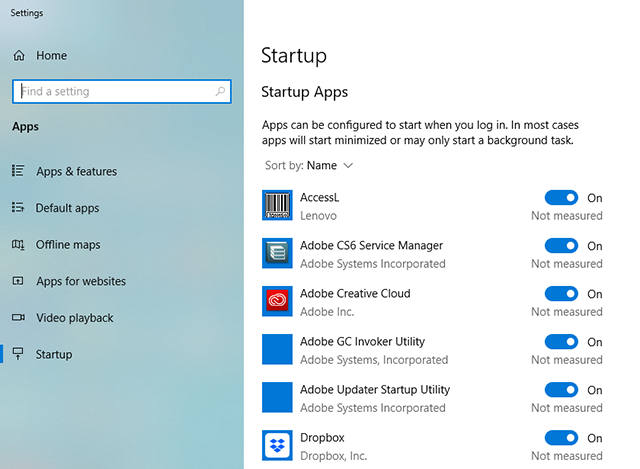
Отключите нежелательные приложения из списка запускаемых приложений
Поэтому рекомендуется не оставлять много приложений в списке автозагрузки. Это поможет сэкономить ресурсы на вашем компьютере, которые вы сможете использовать для других задач. Вы всегда можете запустить любое приложение, которого нет в списке автозагрузки, просто щелкнув значок приложения на рабочем столе. Таким образом, удаление приложения из списка никак не влияет на его функциональность.
Способ 2. Измените настройки питания на вашем компьютере
Ваш компьютер с Windows 8 имеет несколько вариантов питания. У каждого варианта есть свои достоинства и недостатки. Например, выбор режима энергосбережения позволит сэкономить заряд аккумулятора, но отрицательно скажется на производительности компьютера.
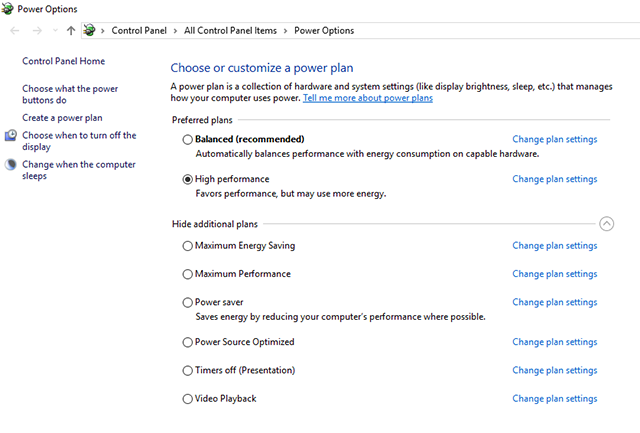
Настройте параметры питания для повышения производительности
Если вы хотите, чтобы ваш компьютер с Windows 8 работал быстрее, вы можете выбрать Высокая производительность вариант мощности. Он будет использовать больше вашей мощности, но обеспечит лучшую производительность. Если вас это не устраивает, вы всегда можете поменять его на что-нибудь другое в Панели управления на вашем ПК.
Способ 3. Очистите кеш вашей системы
Файлы кэша создаются различными приложениями, чтобы быстро предоставить вам контент, который вы ищете на компьютере. Однако хранение большого количества файлов кэша на вашем компьютере не является хорошей идеей, поскольку это отнимает у вас ценное пространство памяти и замедляет работу вашего компьютера.
К счастью, есть приложение, которое поможет вам справиться с постоянно увеличивающимся размером файлов кэша на вашем компьютере. Он называется Ashampoo WinOptimizer и позволяет пользователям сразу избавиться от всех файлов кеша на вашем компьютере. Все, что вам нужно, чтобы очистить кеш, — это нажать кнопку, и все готово.
Вот как вы это делаете:
Шаг 1: Перейдите на сайт Ashampoo WinOptimizer, загрузите и установите приложение на свой компьютер.
Шаг 2: Запустите приложение на своем компьютере, выберите «Обслуживание системы» на левой боковой панели и выберите «Очистка диска» на правой панели.
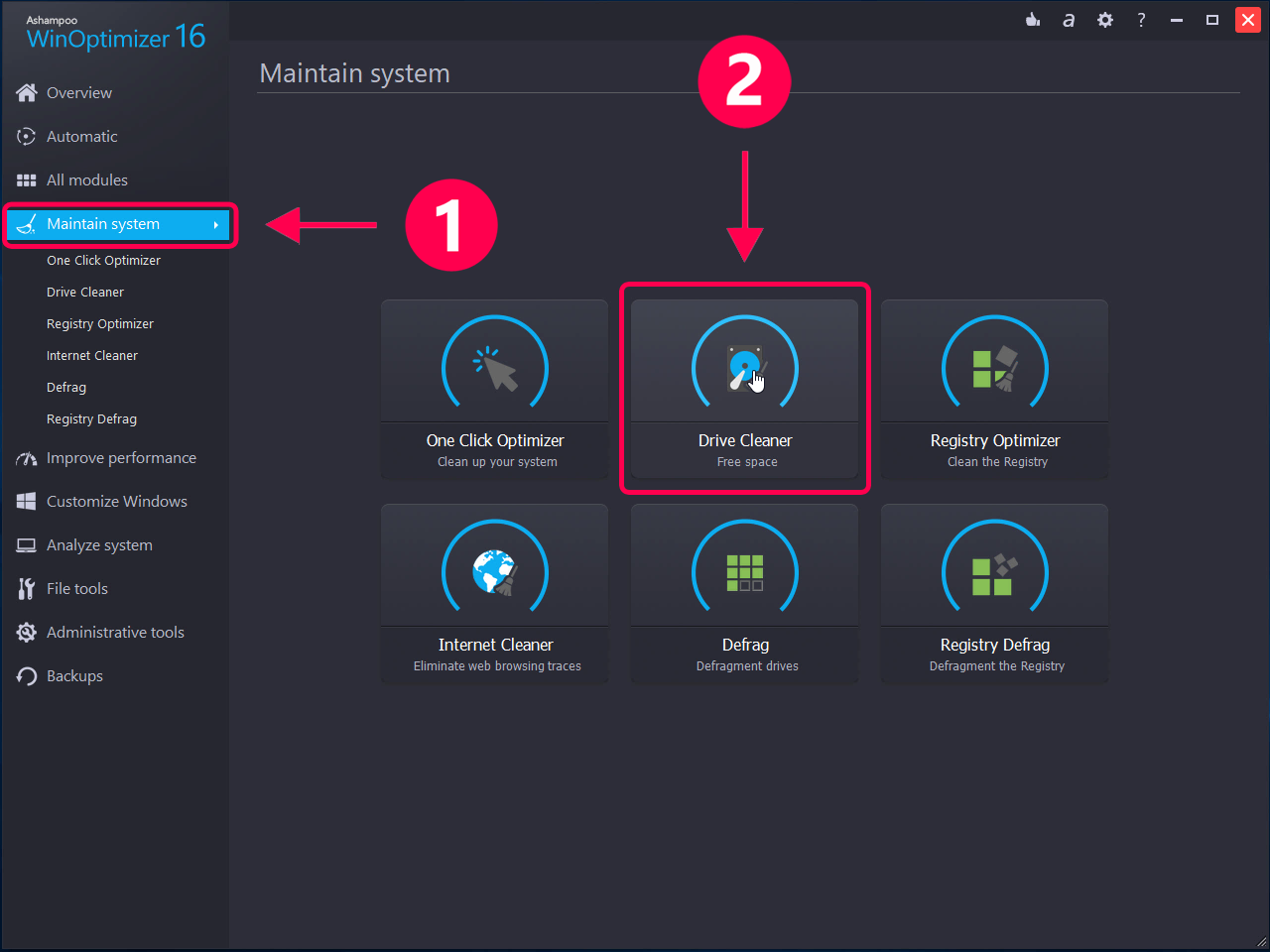
Используйте Drive Cleaner, чтобы избавиться от ненужных файлов с вашего ПК
Шаг 3: На следующем экране будут перечислены типы файлов, которые нужно удалить с вашего компьютера. Нажмите кнопку «Удалить сейчас», чтобы продолжить процесс.
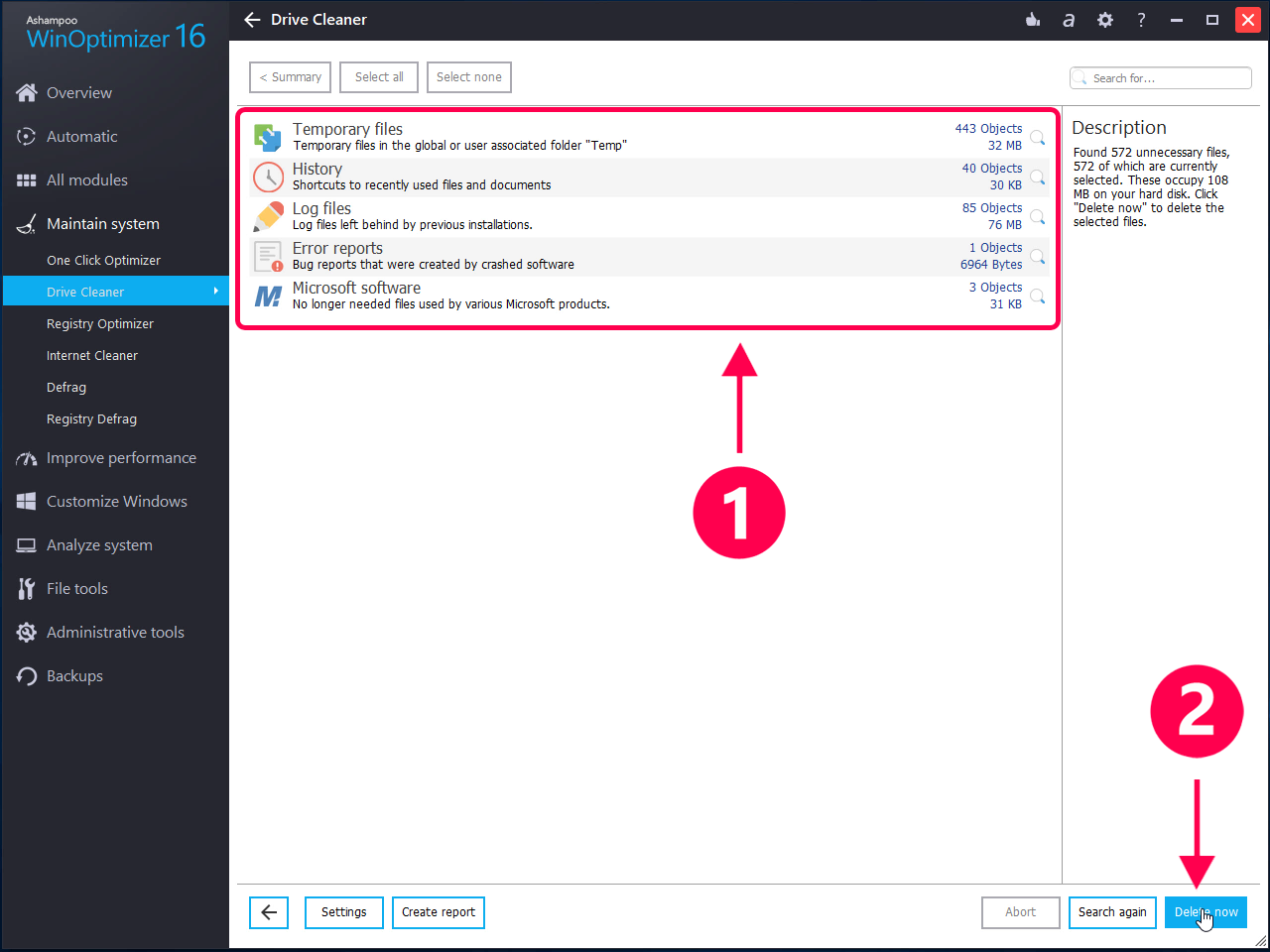
Удалите ненужные файлы с вашего компьютера
Шаг 4: Подождите, пока приложение очистит кеш вашего компьютера. Когда это будет сделано, вы увидите на экране следующее сообщение.
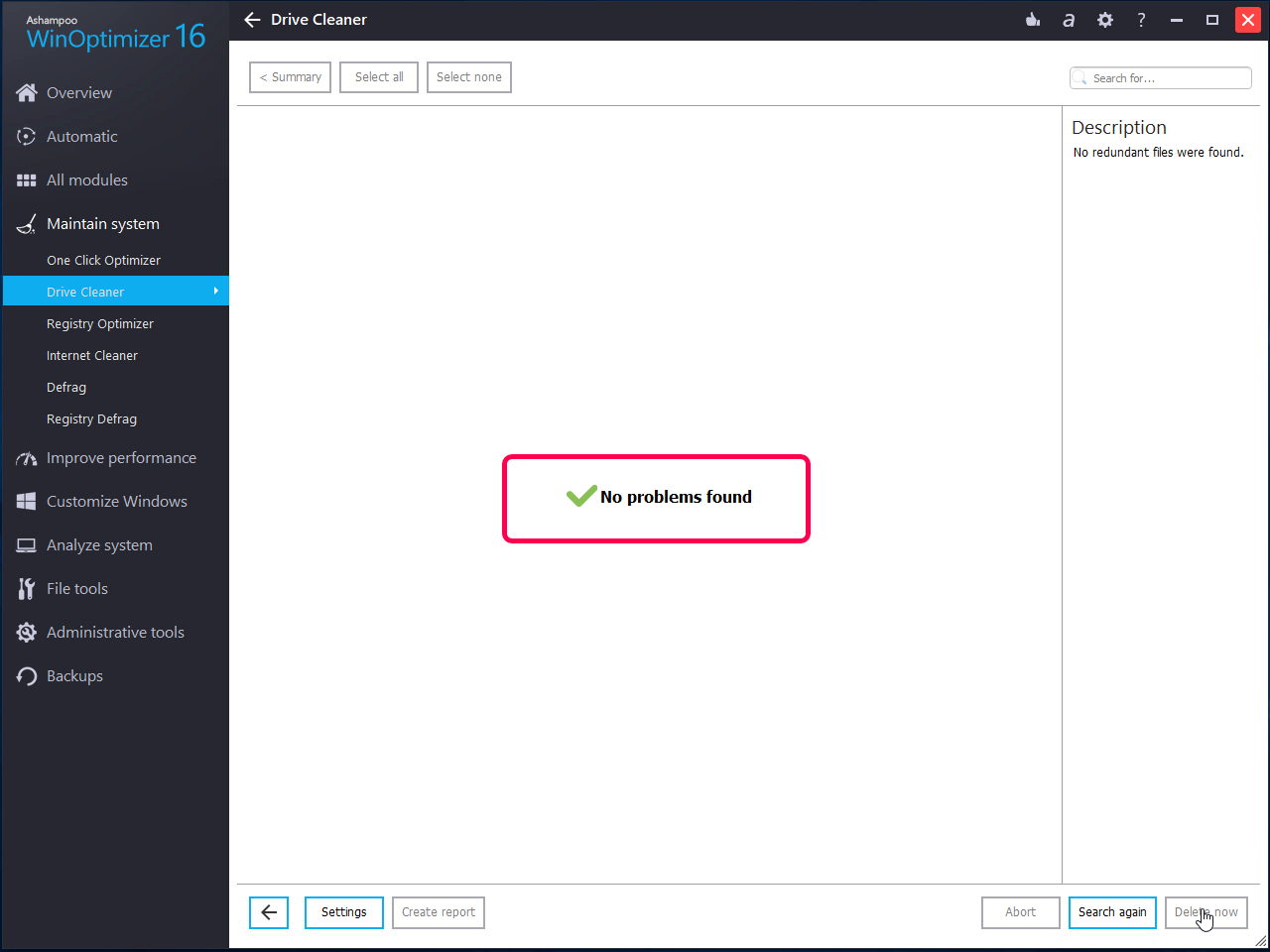
Drive Cleaner выполнил свою задачу
Вы успешно удалили ненужные файлы кеша со своего ПК с Windows 8.
Нижняя линия
Компьютер с возрастом обычно замедляется, и приведенное выше руководство научит вас, как с этим бороться, и ускорит ваш компьютер с Windows 8. Мы надеемся, что это поможет вам улучшить производительность вашего компьютера, чтобы вы могли делать больше за меньшее время.
[ad_2]
